
Платные подписки – это способ оплаты различного рода контента, например, музыки, приложений или игр за счет ежемесячных платежей. То есть, пока вы осуществляете оплату (подписка активна), вам предоставляется полный пакет услуг от конкретного разработчика или сервиса. Оплата списывается автоматически при наличии средств на вашей банковской карте или личном счете Apple Store.

Все подписки активируются в момент загрузки приложений в Apple Store и покупке определенных услуг. Например, чаще всего подобные опции активируются пользователем при первом запуске программы. Он запускает приложение, и на экране сразу же появляется информация о том, что данный продукт доступен в ознакомительном режиме на протяжении нескольких дней, после чего доступ к определенным возможностям будет заблокирован.
Как отключить подписку Apple Arcade или Apple Music на iPhone, iPad, MacBook и Apple TV 4K
Но, как правило, можно разблокировать этот доступ, оплатив подписку на месяц, несколько месяцев, полгода и так далее. И как только пользователь нажимает на это уведомление, система просит его подтвердить свои действия, указав пароль от данной учетной записи.
На этом можно сказать, что подписка на определенный контент активируется, и все действия лежат полностью на человеке, который осуществлял эти операции. Но в любой момент можно отменить подобные услуги, причем как сразу все, так и конкретную подписку.
Возможности платных услуг

Покупка подписки даёт владельцу смартфона доступ к премиальному контенту программы в течение определённого периода – недели, месяца, квартала или года. Также есть сервисы, в которых можно самостоятельно задавать продолжительность предоставления платных услуг.
Не отменённая услуга возобновляется в автоматическом режиме. После аннулирования опции ею можно продолжать пользоваться до даты следующего списания средств.
Если же владелец не хочет продлевать подписку, полученную бесплатно, её нужно отменить как минимум за сутки до окончания данного ознакомительного периода. Отмена пробной версии сразу же закрывает доступ к возможностям программы.
Как посмотреть платные подписки на Айфоне, через настройки?
Посмотреть существующие платные подписки на устройствах с операционной системой iOS (Айфон, Айпад) достаточно легко. Информация обо всех ваших подписках хранится в идентификаторе Apple ID, а просмотреть её можно в меню «Настройки».
Зайдите в «Настройки», а затем найдите пункт «iTunes и App Store». В верхней части экрана вы увидите свой Apple ID: нажмите на него, а затем выберите «Просмотреть Apple ID». Используя сканер Touch ID, пройдите авторизацию, после чего вы получите доступ к настройкам своего аккаунта.
Apple One — переходим или нет? Единая подписка на сервисы Apple




Нажмите на пункт «Подписки» и сразу откроется список всех ваших подписок на Айфоне и Айпаде. (Если у вас не отображается данный пункт, это означает, что в вашем аккаунте отсутствуют подписки, сделанные через iOS. В конце статьи приложена инструкция как раз для таких случаев).
Вы подписались на не нужное приложение App Store в Айфоне или Айпаде или на какую-нибудь музыку и теперь хотите отменить подписку?
К счастью, для этого достаточно лишь зайти в соответствующий раздел настроек в вашем iPhone. В этом же разделе вы можете легко отключить подписку на iCloud, Apple Music, Spotify, Netflix и многие другие сервисы. Далее, мы подробнее покажем вам, как это сделать.
Как отменить платные подписки у приложений из AppStore?
Вы заметили, что с вашей карточки уходят деньги на оплату платной подписки на приложение, которое вы толком не используете или, что ещё хуже, никогда не использовали? Вот что нужно сделать, чтобы отменить платные подписки на Айфоне и Айпаде:
- Для начала откройте меню «Настройки» на iPhone или iPad.
- Прокрутите до пункта «iTunes и App Store».
- Нажмите на Apple ID вверху экрана.
- Нажмите на надпись «Просмотреть Apple ID».
- Используйте Face ID, Touch ID или введите свой пароль.
- Подождите, пока загрузится информация Apple ID.
- Когда страница вашего аккаунта прогрузится, прокрутите её вниз и зайдите в меню «Подписки».
- Вы увидите все активные и истёкшие подписки.
- Выберите подписку, которую хотите отменить (отключить, удалить), и нажмите на неё.
- Откроется страница с детальной информацией о данной подписке, где будут предложены несколько альтернативных вариантов подписки, а также возможность отменить текущую подписку на Айфоне или Айпаде.
- Вам останется только нажать на пункт «Отменить подписку».







Подписка отключится в конце установленного периода – к примеру, если подписка обновляется в начале каждого месяца, то вы сможете пользоваться приложением или сервисом ровно до конца текущего месяца.
Как в Айтюнс отключить платную подписку на Айфоне?
В отличие от устройств с операционными системами iOS и tvOS, на ноутбуках и стационарных компьютерах нельзя управлять подписками в аккаунте Apple через настройки системы. Для этого необходимо зайти в iTunes (и войти в нужный аккаунт Apple ID, если вы этого ещё не сделали):
- Откройте iTunes на своём Mac.
- Зайдите в раздел «Магазин».
- Нажмите на ссылку «Аккаунты» в правой колонке.
- Введите ваши данные, если это необходимо.
- Прокрутите список до раздела «Настройки» и нажмите «Управление подписками».
- Выберите подписку, которую хотите отключить на Айфоне или Айпаде, и нажмите «Редактировать».
- Нажмите на пункт «Отменить подписку».




Как уже было сказано в предыдущем разделе, есть вероятность, что подписка, которую вы оплачиваете, не появилась в настройках вашего аккаунта в iTunes. В таком случае попробуйте зайти через другой аккаунт; если и это не поможет, то рекомендуется связаться с поставщиком услуг напрямую.
Apple Music
Откройте на устройстве приложение Apple Music:
- На главной странице приложения, в правом верхнем углу есть иконка вашего профиля. Просто нажмите на нее.

- В разделе профиля войдите в защищенную область. Для этого опуститесь в самый низ списка и выберите «Просмотреть Apple ID».

- Далее, все по аналогии с первым способом, начиная с 3 пункта.
[attention type=green]Совет! Всем, кто спрашивает, как отключить подписку Яндекс.Музыка на айфоне, отвечу в этом блоке. Каждая подписка, оформленная с используемой в айфоне учетной записи, находится в едином разделе. Открыть его можно, следуя инструкции, любым предложенным способом.[/attention]
Отмена подписки на Apple TV
На Apple TV можно редактировать подписки только для приложений tvOS, установленных на этом Apple TV. Если у вас Apple TV (3-го поколения или более ранней модели), для управления подписками необходимо использовать устройство iOS или iPadOS либо компьютер.
- Откройте приложение «Настройки».
- Выберите пункт «Пользователи и учетные записи», затем — свою учетную запись.
- Выберите «Подписки».
- Выберите нужную подписку, затем выберите «Отменить подписку». Если варианта «Отменить подписку» нет, значит, она уже отменена и не будет продлеваться.
Отсутствие значка для отписки на Айфоне
В поддержке Apple есть несколько ответов, почему вы не можете видеть функций для отписки на своём устройстве:
- убедитесь, что вы оформляли подписку. Для этого посетите личный кабинет банка и посмотрите историю списания средств. Среди них должны быть данные о подписке и об оплате услуг по ней;

- если вы являетесь членом семейной подписки – то скорее всего вы не оформляли её. Управлять подпиской может только тот аккаунт Apple ID, который подключал её. В этом случае у вас есть возможно попросить организатора или администратора семейной группы отключить подписку или изменить условия по ней;

- если вы получаете квитанции на своём аккаунте – это ещё не значит, что вы приобретали подписку. Возможно второй ваш аккаунт был подключен к семейному доступу. В таком случае услуги стоит отключать только на том аккаунте, где была подключена услуга.

Посмотреть историю покупок в своём аккаунте Apple можно по ссылке https://support.apple.com/ru-ru/HT204088. На этой странице нажмите на кнопку «Отображение истории покупок».

Вы должны быть авторизованным пользователи в системе Apple. Или войдите в аккаунте по требованию системы. Если здесь не будет квитанцию на уплату, значит при отмене подписки на Айфоне вы не увидите кнопок для отмены. В таком случае она, скорее всего, оформлена на другом аккаунте. Попробуйте выйти из текущего и авторизоваться в другом, если он существует.
Способ написать в техническую поддержку Apple
Если пользователь точно оформлял подписку на своём устройстве, но кнопки отмены подписки в настройках по-прежнему нет, обратитесь в поддержку https://getsupport.apple.com/GetSASO?locale=ru_ru.

Это можно сделать из настроек устройства с IOS. Объясните свою проблему, укажите модель устройства, на котором возникают проблемы, а также версию IOS.

Чтобы узнать её, необходимо открыть настройки Айфона, выбрать раздел «Основные» и нажать на пункт «Об устройстве». Среди прочих параметров телефона найдите строку «Версия ПО».
Возврат денег
Не все пользователи знают, что средства, потрачены случайным образом (или нет) можно вернуть. И не важно, что это: подписка или платный игровой контент.

Во всяком случае попытаться стоит. А если выйдет, пользователь останется только в плюсе. Играя в игры, используя мобильные приложения, можно наткнуться на неприятности в виде платных услуг.

Например, вы случайно скачали приложение, которым можно пользоваться бесплатно только 1 неделю. После чего к Apple ID привязываются автоматический платёж. И с карты начинают списываться деньги.

Если вы видите, что в сообщении сказано о некой сумме, которая была снята с вашей карты, нужно действовать незамедлительно. Нужно пройти по ссылке выше на страницу для просмотра истории по подпискам и покупкам. Здесь в списке будут отображены объекты, на которые вы когда-либо тратили деньги со своего аккаунта Apple ID. Возле каждого из них есть кнопка «Report». Нажмите напротив спорной покупки данную кнопку.

В списке появятся несколько готовых вариантов. Нужно выбрать первый «Я не собирался покупать». Ниже этого статуса появится окно для ввода сообщений. Опишите подробно, с чем вам пришлось столкнуться и почему вы хотите вернуть деньги за эту покупки.

Если статусы в вашем устройстве на английском языке, то и писать своё обращение тоже необходимо на английском. Когда сообщение будет готово, нажмите на кнопку «Submit», чтобы отправить его. Воспользуйтесь онлайн переводчиком для создания текста на иностранном.
Дополнительные методики
Существуют альтернативные методы отключения подписок, поставляемых не Apple.
Это следующие способы:
- Отключение непосредственно через приложение-поставщика.
- Отключение подписок от оператора в Личном кабинете Абонента в приложении или на сайте, либо при посещении физического офиса мобильного оператора.
- Отключение на сайте поставщика подписки – там же, где вы ее подключали.
Используйте эти методики, когда подписка не отображается в соответствующем списке на iPhone.
- https://tehnotech.com/platnye-podpiski-na-ajfone-kak-posmotret-otkljuchit-otmenit/
- https://PhoneNash.ru/sovety/kak-otmenit-podpisku-na-ajfone
- https://qfos.ru/otmenit-i-otklyuchit-podpiski-na-iphone/
- https://tech4.live/53-cancel-subscription-apple.html
- https://support.apple.com/ru-ru/HT202039
- https://SdelaiComp.ru/nastrojka-sistemy/kak-otmenit-podpisku-na-iphone.html
- https://icookie.ru/kak-otklyuchit-podpisku-na-iphone/
Источник: fizmir.org
Как отписаться от платных программ на айфоне
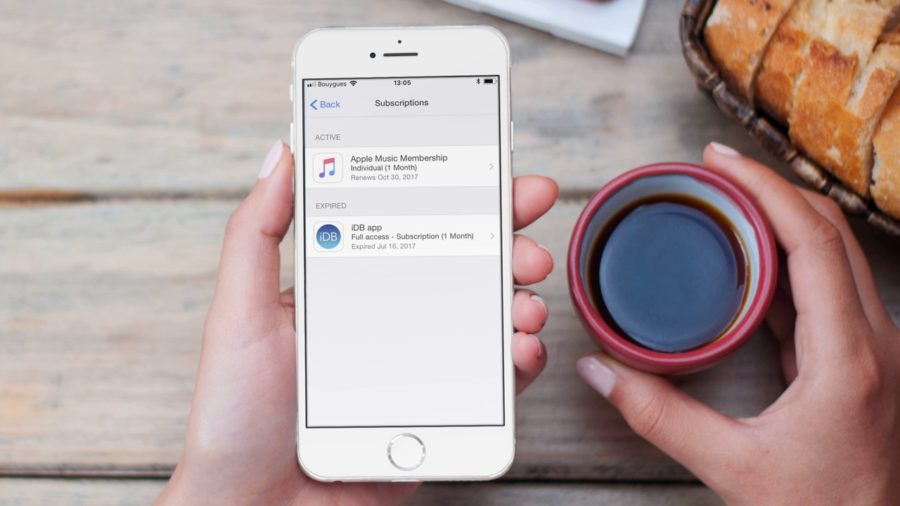
Если раньше, пользоваться платными сервисами было немного непривычно, то теперь это становится нормой и многие подписываются на музыку, фильмы, книги и прочие вещи. Для примера, можно назвать Apple Music, Netflix и прочее.
В целом, подписка идёт на приложение и за определенную плату в месяц, вы получаете контент или набор функций. Но бывает такое, что хочется отменить платную подписку и учитывая логику iPhone, найти нужный пункт не всегда удается с первого раза.
Процесс отключения любой платной подписки достаточно прост и займет не так много вашего времени. Пример решения данной проблемы будет сделан на iOS 11.3. Думаю и в дальнейших версиях всё будет происходить аналогично.
Как посмотреть/отключить платные подписки на Айфоне?
Есть целых два способа отменить подписку на приложение в App Store. Оба ведут к одному и тому же пункту, просто немного отличаются друг от друга.
Удаление платной подписки на Айфоне через Настройки
Просто следуем таким шагам:
Как и написано внизу, уже оплаченный период, сервис будет ещё работать, но потом просто уже не будет автоматически снимать деньги с вашего счёта.
Отписка от платной подписки на Айфоне через App Store
Ну и второй метод, который тоже имеет право на существование:
- заходим в приложение App Store;
- в правом верхнем углу находим значок аккаунта;
- нажимаем на имя;
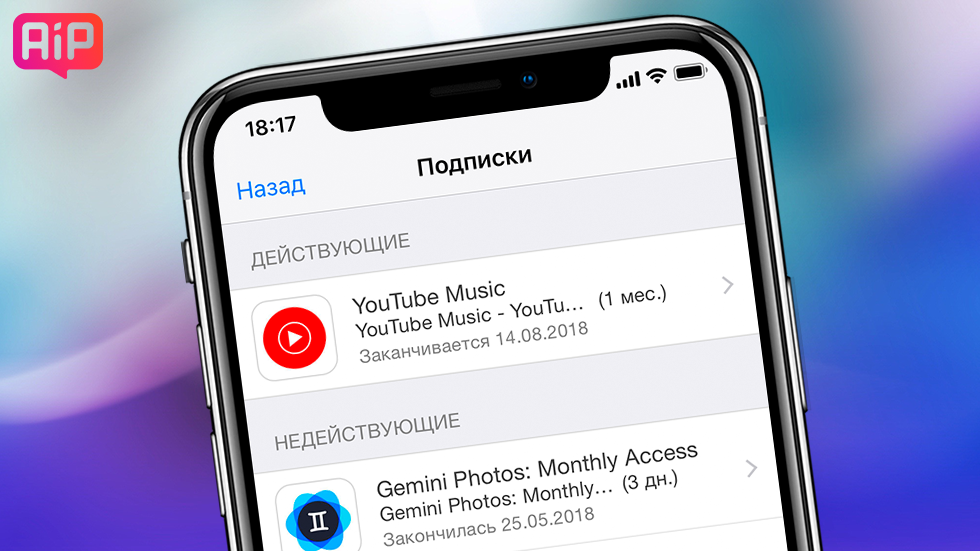 Отменить нежелательные подписки очень просто. Большинство современных приложений распространяются бесплатно, но предлагают пользователям оформление платной подписки для открытия всех функций. Чаще всего приложения завлекают пользователей пробной «бесплатной» подпиской, которая буквально через несколько дней превращается в платную и за нее автоматически списываются деньги. О том, как просмотреть список всех активных подписок на iPhone и iPad и отказаться от нежелательных рассказали в этой инструкции.
Отменить нежелательные подписки очень просто. Большинство современных приложений распространяются бесплатно, но предлагают пользователям оформление платной подписки для открытия всех функций. Чаще всего приложения завлекают пользователей пробной «бесплатной» подпиской, которая буквально через несколько дней превращается в платную и за нее автоматически списываются деньги. О том, как просмотреть список всех активных подписок на iPhone и iPad и отказаться от нежелательных рассказали в этой инструкции. 
Как отказаться от платной подписки на приложение на iPhone и iPad (iOS 12.1.4 и более новые версии)
Начиная с iOS 12.1.4 компания Apple существенно упростила просмотр активных платных подписок на iPhone и iPad. Для получения доступа к ним достаточно запустить приложение App Store, нажать на изображение своего профиля в правом верхнем углу и на открывшейся странице выбрать «Управление подписками».
 Сразу после этого откроется страница со списком подключенных платных подписок, которыми можно будет управлять. Вам останется только выбрать ненужную подписку и отменить ее.
Сразу после этого откроется страница со списком подключенных платных подписок, которыми можно будет управлять. Вам останется только выбрать ненужную подписку и отменить ее. 
Как отказаться от платной подписки на приложение на iPhone и iPad (iOS 12.1.3 и более старые версии)
Шаг 1. Перейдите в меню «Настройки» → «имя_пользователя» → «iTunes Store и App Store».  Шаг 2. Нажмите на свою учетную запись Apple ID и в открывшемся окне выберите «Просмотреть Apple ID». iOS запросит подтверждение личности путем ввода пароля от Apple ID или сканирования пальца или лица.
Шаг 2. Нажмите на свою учетную запись Apple ID и в открывшемся окне выберите «Просмотреть Apple ID». iOS запросит подтверждение личности путем ввода пароля от Apple ID или сканирования пальца или лица.
 Шаг 3. На новой странице выберите раздел «Подписки». Шаг 4. После непродолжительной загрузки откроется список всех подписок. Подписки разделены на действующие и недействующие. Выберите подписку, от которой хотите отказаться в разделе «Действующие».
Шаг 3. На новой странице выберите раздел «Подписки». Шаг 4. После непродолжительной загрузки откроется список всех подписок. Подписки разделены на действующие и недействующие. Выберите подписку, от которой хотите отказаться в разделе «Действующие».
 Шаг 5. На новой странице будут перечислены детали вашей подписки: дата окончания, стоимость, а также доступные варианты продления. Нажмите кнопку «Отменить подписку» внизу страницы.
Шаг 5. На новой странице будут перечислены детали вашей подписки: дата окончания, стоимость, а также доступные варианты продления. Нажмите кнопку «Отменить подписку» внизу страницы.
Отметим, что аналогичным образом вы можете отменять и пробные подписки, которые бесплатны в течение определенного периода времени. Шаг 6. Подтвердите отмену подписки. Важно заметить, что эффект от подписки продолжит действовать и после подписки до окончания периода ее действия.
Например, если вы подписаны на музыкальный сервис, то вы сможете продолжать прослушивать музыку на условиях платной подписки до ее окончания. Готово! Вы отменили подписку на приложение. Отметим, что она продолжит отображаться в списке действующих, но деньги за ее продление не будут списываться.
После окончания срока действия строчка с подпиской переместится в список недействующих.  Поставьте 5 звезд внизу статьи, если нравится эта тема.
Поставьте 5 звезд внизу статьи, если нравится эта тема.
Подписывайтесь на нас ВКонтакте , Instagram , Facebook , Twitter , Viber .  Владельцы устройств Apple уже давно пользуются разнообразными подписками. Так они получают доступ к каталогу музыки, сериалов или других медиафайлов. В большинстве случаев за подписки деньги снимают автоматически с привязанной банковской карты. Если у вас изменилось материальное положение или вы просто решили отказаться от подписки, то нужно знать, как ее аннулировать. Разберемся, как отключить платные подписки на Айфоне.
Владельцы устройств Apple уже давно пользуются разнообразными подписками. Так они получают доступ к каталогу музыки, сериалов или других медиафайлов. В большинстве случаев за подписки деньги снимают автоматически с привязанной банковской карты. Если у вас изменилось материальное положение или вы просто решили отказаться от подписки, то нужно знать, как ее аннулировать. Разберемся, как отключить платные подписки на Айфоне.
Основные способы прекращения подписок на iPhone
Проще всего удалить ненужные подписки с самого устройства – для этого можно использовать настройки или магазин приложений. Самое главное, что вам не придется скачивать дополнительные утилиты и тратить время. Приведем инструкции для самых доступных способов, не требующих подключения к компьютеру.
Как отменить платные подписки через меню настройки Айфона
Управление устройством Apple по большей части производится через меню общих настроек. Оно же поможет вам сократить свои траты. Разберемся, как отключить платные подписки на Айфоне X и более младших моделях. Для использования общих настроек, придерживайтесь инструкции:

- Зайдите в раздел «Настройки» и нажмите на имя пользователя.
- Выберите пункт iTunes Store
- в выпавшем списке нажать на строку «Просмотреть»;
- войти в свою учетную запись при помощи Apple ID ;
- нажмите на ссылку «Просмотреть»;
- перед вами появятся все данные учетной записи, прокрутите их до раздела «Настройки»;
- справа от ссылки «Подписки» нажмите на кнопку «Управлять»;
- перед вами появится список активных подписок вашего аккаунта;
- выберите тот сервис, от которого хотите отказаться;
- воспользуйтесь доступными параметрами для управления им: смените тарифный план или полностью откажитесь от использования сервиса.
- Если на ваш email пришло сообщение о необходимости оплатить сервис Apple Music , то в первую очередь проверьте, с какого адреса было отправлено письмо. После проверки подлинности, можно проверять список своих подписок.
- Просмотреть цены на подписки и сравнить их со списаниями с карты можно в истории.
- Если вы не можете найти подписку в списке, то она могла быть оформлена с другого Apple ID или сделана на ином сервисе.
- Сложности могут возникнуть при семейном доступе к сервисам. В этом случае отказаться от подписки можно только с того устройства, с которого была она была оформлена.
- За хранение файлов на облачном сервисе iCloud могут также взиматься деньги. Этот сервис также отображается в учетной записи. Вы можете настроить размер хранилища и срок его использования.
- Если вы не можете найти подписку в списке подключенных и при этом не можете установить, кто вам оказывает эту услугу, то обратитесь в службу поддержки Apple .
- Зайти в App Store.
- Перейти в профиль, нажав на свою аватарку, расположенную в верхнем углу справа.
- Выбрать «Правление подписками».
- В появившемся окне ознакомиться с перечнем.
- Отменить ненужные.
- Зайти в «Настройки» и затем в свой аккаунт, кликнув по своему аккаунту.
- Перейти в «iTunes Store и App Store».
- Нажать на свою учетную запись.
- Выбрать «Просмотреть Apple ID».
- Авторизоваться, введя пароль от устройства, отсканировав отпечаток или лицо.
- В открывшемся окне выбрать «Подписки».
- В списке среди активных выбрать ненужную.
- В окне нажать «Отменить подписку». Таким же образом отменяются пробные подписки, которые бесплатны в течение определенного срока.
- Из «Настроек» перейти в «iCloud».
- Из «Хранилище» зайти в «Сменить план хранилища».
- Выбрать «Уменьшить объем».
- Зайти в приложение через App Store.
- Перейти в учетную запись.
- В разделе «Подписки» нажать «Управлять».
- В «Возобновление подписки» перетянуть ползунок «Автовозобновление».
- Как обновить старый Айпад или Айфон до iOS 12;
- Как удалить календарь Events на Айфоне и отключить спам;
- Как отключить вспышку при уведомлениях.
- Оплатить долг и отменить подписку.
- Позвонить в техподдержку и объяснить, что утилитой не пользовались и платить за нее не хотите. При редких обращениях в большинстве случаев сотрудники идут на встречу. Аналогично можно вернуть уже списанные средства. Главное – не оттягивать момент звонка.
- Смена номера Apple ID и перевыпуск карты. Однако высок риск получения требования от компании погашения задолженности перед магазином, если сумма очень большая.
- Через iTunes.
- В «Учетной записи» нажать «Просмотреть».
- Введя Apple ID, перейти в «Историю покупок» и нажать «См.все».
- Выбрав нужную покупку, нажмите «Еще» для открытия счета.
- Кликните «Сообщить о проблеме».
- В открывшемся окне описать проблему и «Отправить».
- Дождаться ответа от поддержки.
Если вы уже использовали другие способы, как отключить платные подписки на Айфоне 5 (или любой другой версии), то кнопка отмены может быть неактивной. Это означает, что плата за продление срока подписки больше не будет с вас сниматься. Также вы можете обнаружить запись о том, что пользование сервисом приостановлено с определенной даты. Такое случается, если за подписку не прошла оплата с вашей карты. В этом случае стоит отменить ее.
После отмены подписки вы увидите справа дату, до которой пользование ею будет доступно. После наступления этой даты доступ будет закрыт и за продление с вас не будут пытаться взять средства.
Решение возможных проблем
Зачастую воспользоваться инструкциями, как отключить платные подписки на Айфоне 6, не получается, так как вы не можете найти оформленное подключение к определенному сервису. Производитель дает следующие советы:
В большинстве случаев дополнительные действия от вас не потребуются. Достаточно воспользоваться базовыми инструкциями, чтобы отключить подписку.
Если компания Apple не смогла вам помочь, вспомните, какие сервисы вы подключали через своего сотового оператора. Часто сотрудники компаний, представляющей связь, предлагают на выгодных или не очень условиях оформить подписку на платный сервис. Раньше это были сопутствующие услуги, а сейчас через оператора можно подключить мобильное ТВ или доступ к медиатекам. В этом случае отказаться от платных сервисов можно в личном кабинете своего оператора связи.
Теперь вы знаете, как отключить платные подписки на Айфоне 7 или любой другой версии устройства Apple . Эти инструкции могут использовать даже владельцы Apple TV , iPad . Поделитесь этой информацией с друзьями, чтобы они тоже смогли оптимизировать свои траты. Если у вас остались вопросы, то их можно задать в комментариях.
Источник: planshet-info.ru
Как отменить платные приложения и подписки на Айфоне
Многое ПО Айфона поставляется бесплатно, но порою навязчиво предлагают оформить платную подписку для получения расширенных функций. Другая хитрость – «пробная» бесплатная подписка, а через 5-14 дней автоматически становится платной. За ее использование будут списываться деньги со счета. Чтобы предотвратить потерю средств, следует регулярно просматривать список активных подписок iPhone. Как это сделать и отписаться он ненужных, мы и рассмотрим.

убрать подписку на айфоне на платные услуги
Содержание скрыть
Как происходит автоматическая платная подписка на приложение
После установки нужной программы сначала активируется бесплатная (тестовая) подписка. После использования утилиты пришли к выводу, что она не справляется в полной мере с поставленной задачей. Закрыли ее и забыли. По прошествии времени активируется платная подписка и со счета списываются средства.
Если программа не понравилась, и вы ее удалили, подписка все равно остается активной. Это обусловлено тем, что утилита и подписка не взаимосвязаны.
Порядок отписки от платной для программ для версий iOS от 12.1.4
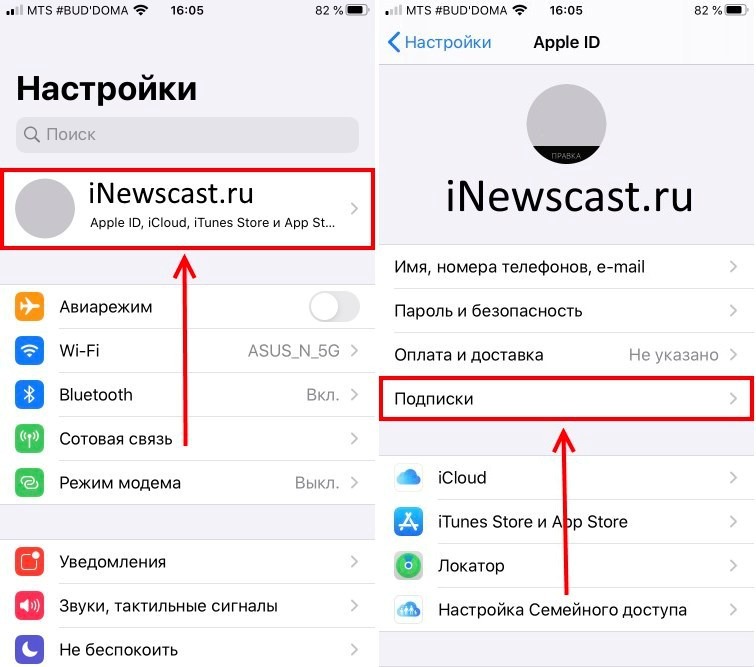
Отписка при версии iOS до 12.1.4
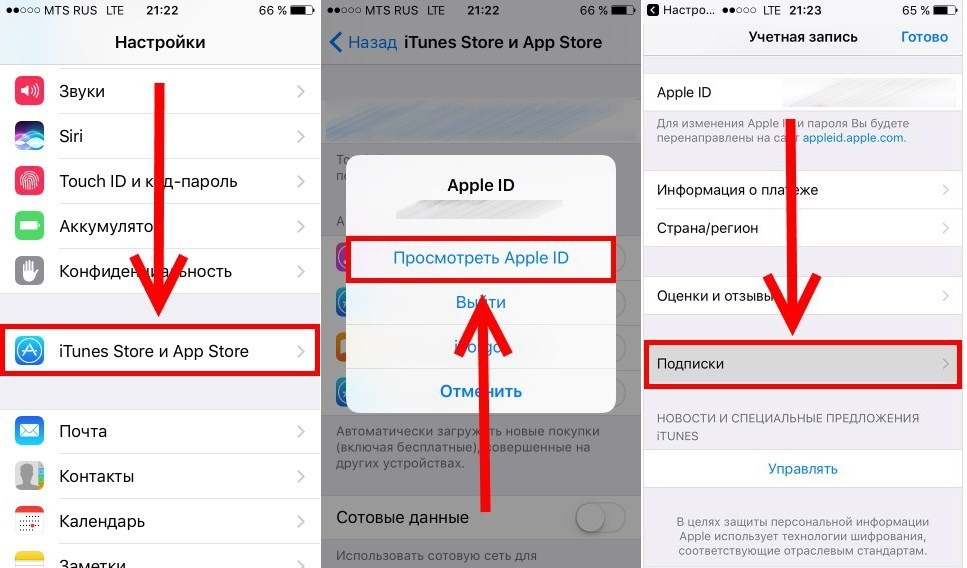
Подписка будет активна до окончания периода ее действия даже после ее отмены. Иными словами, отображается в разделе «Действующие», но деньги за использование не взимаются. Когда закончится срок действия, переместится в раздел «Недействующие».
Отказ от подписки на сервисы iCloud и iTunes Match
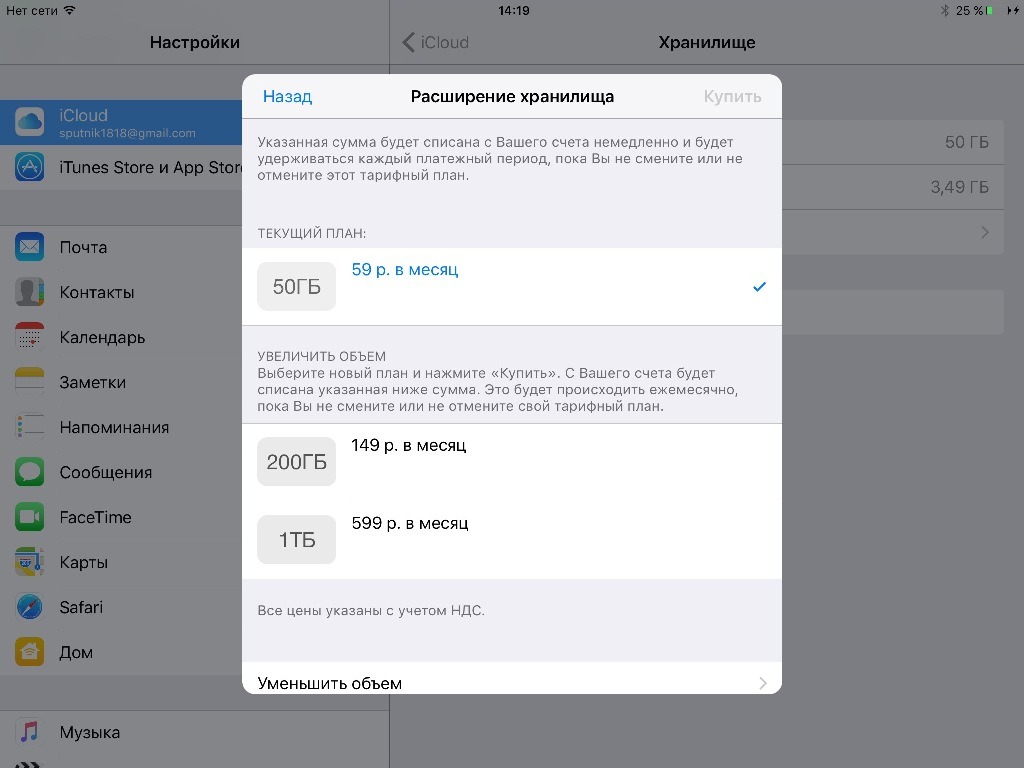
Как предотвратить платную подписку
Если скачали и используете программу с пробным бесплатным периодом, переходить на платную версию не желаете, нужно:


Данная возможность имеется не у всех приложений.
Почему отсутствует возможность отмены подписки
Деактивация невозможна при задолженности перед iTunes Store или Apple Store. О данной ситуации свидетельствует появление ошибки « There is a billing problem with a previous purchase ».
Другая причина – отключение или блокировка Apple ID. Также возможность отсутствует по причине привязки некорректного номера карты.
Дополнительно советуем ознакомиться:
Как отказаться от оплаты и вернуть списанные деньги
Если карта, подключенная к к Apple ID, числится в категории «Неоплаченный» в магазинах, а оплачивать подписку за неиспользуемые приложения нет желания есть несколько вариантов:
В последнем случае нужно выполнить следующий порядок действий:


Возврат осуществляется средств в течение 30 дней на карту, с которой они были списаны. Претензию так можно направить не позже 90 дней после оплаты.
Анастасия Табалина Автор статей по настройке и управлению телефонами на базе Андроид и iOS. Помощь в мире онлайна и Интернета: поиск информации, обзоры приложений, программ, настройка и управление
Источник: itpen.ru